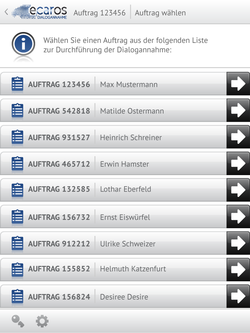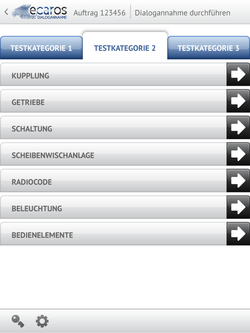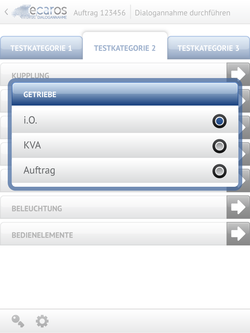Dialogannahme per Handy
Volker (Diskussion | Beiträge) (→Anmeldung an der Handy App) |
Volker (Diskussion | Beiträge) (→Anmeldung an der Handy App) |
||
| Zeile 24: | Zeile 24: | ||
[[Bild:Optionen_Dialogannahme.png|250px]] | [[Bild:Optionen_Dialogannahme.png|250px]] | ||
| + | |||
| + | :i.O. | ||
| + | ;diese Position ist in Ordnung und wird für die Auftragsbearbeitung ignoriert | ||
| + | :KVA | ||
| + | ;für diese Position (je nach Konfiguration in ecaros) wird ein Kostenvoranschlag erstellt, der falls noch nicht vorhanden automatisch in ECAROS generiert wird. Sie können diesen Kostenvoranschlag bei Abschluss der Dialogannahme direkt an den Kunden per Mail senden, sofern diesem in ECAROS eine Mailadresse hinterlegt wurde. | ||
| + | :Auftrag | ||
| + | ;diese Position (je nach Konfiguration in ecaros) wird auf den ausgewählten Auftrag hinzugefügt. | ||
Zusätzlich haben Sie noch die Möglichkeit Bilder zu fotografieren und diese mit dem Abschluss der Dialogannahme direkt an ECAROS zu übertragen. | Zusätzlich haben Sie noch die Möglichkeit Bilder zu fotografieren und diese mit dem Abschluss der Dialogannahme direkt an ECAROS zu übertragen. | ||
=== Anzeige einer durchgeführten Dialogannahme in ECAROS === | === Anzeige einer durchgeführten Dialogannahme in ECAROS === | ||
Version vom 19. Dezember 2012, 15:06 Uhr
ECAROS bietet Ihnen ab der Version 7.2. eine komfortable Möglichkeit die Dialogannahme per Handy durchzuführen. Über eine einfach zu bedienende Android/iPhone App, können Sie eine individuell konfigurierte Checkliste mit dem Kunden zusammen, einen Auftrag oder einen Kostenvoranschlag zusammenstellen.
Im folgenden zeigen wir Ihnen, wie Sie die Dialogannahme in ECAROS konfigurieren und auf Ihrem Handy ausführen können.
Inhaltsverzeichnis |
Konfiguration einer Dialogannahme in ECAROS
Aufruf und Abschluss einer Dialogannahme auf dem Handy
Anmeldung an der Handy App
Bevor Sie mit der Dialogannahme beginnen können müssen Sie sich zuerst an Ihrer Handy App und damit direkt am ECAROS System anmelden. Dazu benötigen Sie einen gültigen Benutzer, das Passwort und die Mandantennummer unter der Sie die konfigurierten Aufträge finden. Den Benutzer, sofern nicht schon vorhanden, können Sie im ECAROS in der Mitarbeiterverwaltung anlegen.
Danach sehen Sie Ihre Aufträge und können den gewünschten Serviceauftrag für die Dialogannahme öffnen, in dem Sie in einfach antippen.
Nach dem Öffnen eines Auftrages können Sie die konfigurierte Dialogannahme durchgehen. Dabei schaltet Sie die App automatisch immer zu dem nächsten Punkt weiter, wenn Sie einer der folgenden Optionen gewählt haben.
Optionen für jeden normalen Eintrag:
- i.O.
- diese Position ist in Ordnung und wird für die Auftragsbearbeitung ignoriert
- KVA
- für diese Position (je nach Konfiguration in ecaros) wird ein Kostenvoranschlag erstellt, der falls noch nicht vorhanden automatisch in ECAROS generiert wird. Sie können diesen Kostenvoranschlag bei Abschluss der Dialogannahme direkt an den Kunden per Mail senden, sofern diesem in ECAROS eine Mailadresse hinterlegt wurde.
- Auftrag
- diese Position (je nach Konfiguration in ecaros) wird auf den ausgewählten Auftrag hinzugefügt.
Zusätzlich haben Sie noch die Möglichkeit Bilder zu fotografieren und diese mit dem Abschluss der Dialogannahme direkt an ECAROS zu übertragen.